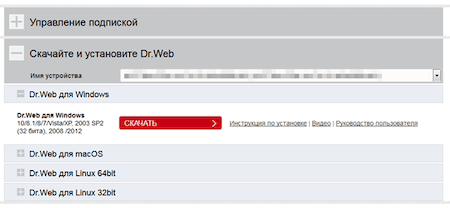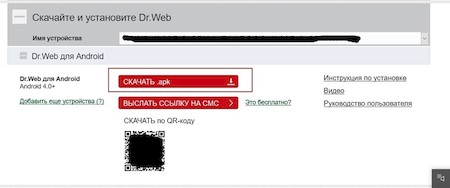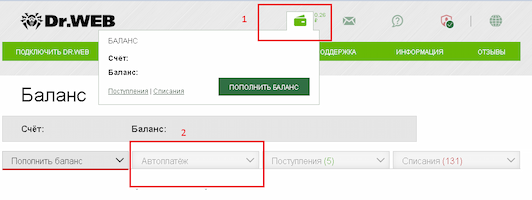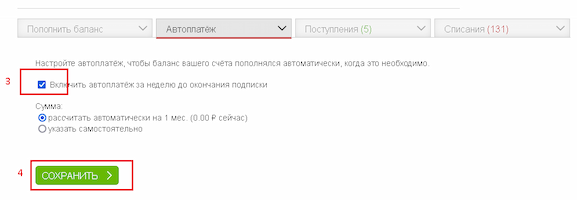Часто задаваемые вопросы по темам
Общие вопросы
В чем состоит подписка?
Подписка — это ограниченная временными рамками лицензия (право) на использование защитных функций программного обеспечения (ПО) Dr.Web для Windows, macOS, Linux и Android.
В стоимость подписки включены:
- обновления вирусных баз;
- обновления программных модулей;
- консультации со Службой техподдержки через веб-форму на сайте;
- анализ вирусов, не определяемых Dr.Web, в вирусной лаборатории;
В чем преимущества Dr.Web по подписке?
Пользоваться Dr.Web по подписке очень удобно, и вот почему:
- Не нужно сразу оплачивать лицензию на год и более — подписку можно оформить на любой срок от одного месяца, она продлевается автоматически и может быть приостановлена и возобновлена в любое время самим пользователем. Смена варианта подписки также возможна в любой момент.
- С Dr.Web по подписке вы получаете лицензионный антивирус уже сегодня и можете оплачивать его по частям.
- У «Доктор Веб» есть множество партнеров — поставщиков, через которых можно оформить подписку.
Где купить Dr.Web по подписке?
Есть 2 способа приобрести подписку:
- На официальном сайте «Доктор Веб»
- Через подходящего поставщика.
Я буду платить за трафик при скачивании программы и обновлений?
Ответ полностью зависит от особенностей выбранного тарифа на интернет у вашего поставщика.
- Если вы приобретаете подписку у своего провайдера, обновления производятся по внутрисетевому трафику (который может тарифицироваться отдельно и, как правило, бесплатен).
- Во всех остальных случаях оплата трафика будет рассчитываться согласно тарифам вашего поставщика.
Термины
ПО — антивирусная программа для ЭВМ семейства Dr.Web.
Лицензия по подписке / Подписка — разновидность Лицензии, в рамках которой пользователь имеет право и техническую возможность менять объем изначально приобретенной Лицензии по подписке, включая срок ее действия и количество защищаемых объектов.
Параметры Лицензии (Лицензии по подписке) — условия использования ПО в рамках Лицензии (Лицензии по подписке), в том числе наименование ПО, срок использования ПО, количество объектов защиты (ПК, мобильных устройств и т. д.), наличие или отсутствие поддержки пользователя, способы использования ПО, иные условия.
Объем Лицензии по подписке (Объем подписки) — совокупность Параметров конкретной Лицензии по подписке, основная часть которых зафиксирована в Уведомлении пользователя ПО о начале действия его Подписки, а также в личном кабинете пользователя в Веб-ЦУПе Dr.Web по подписке в сервисе Мои подписки. Параметры, в том числе срок действия Подписки, могут быть изменены пользователем ПО в течение срока действия Лицензии по подписке (Подписки) неограниченное количество раз.
Веб-ЦУП Dr.Web по подписке (Веб-ЦУП) — сайт правообладателя ПО в сети Интернет, расположенный по адресу https://www.drweb.kz/saas/mydrweb/, содержащий информацию о способах и условиях приобретения, изменения объема, прекращения действия Лицензий по подписке (Подписок).
Уведомление о начале действия Лицензии по подписке (Уведомление о начале действия Подписки) — сообщение, направленное пользователю ПО после покупки Лицензии по подписке (Подписки) по адресу электронной почты, указанному пользователем ПО при регистрации в Веб-ЦУПе, содержащее основные параметры Лицензии по подписке (Подписки) пользователя ПО, включая дату начала действия Лицензии по подписке (Подписки). При изменении объема существующей Лицензии по подписке (Подписки) уведомление не направляется, основные параметры Лицензии по подписке (Подписки) пользователя ПО, включая дату начала действия Лицензии по подписке (Подписки), фиксируются в личном кабинете пользователя в Веб-ЦУПе Dr.Web по подписке в сервисе Мои подписки.
Личный кабинет пользователя в Веб-ЦУПе — персональный раздел пользователя ПО в Веб-ЦУПе, доступ к которому может быть осуществлен только с использованием логина и пароля пользователя ПО. Раздел предназначен в том числе для получения пользователем ПО информации об Объеме Лицензии по подписке (Объеме Подписки), изменении пользователем ПО Объема Лицензии по подписке (Объема Подписки), прекращении им срока действия Лицензии по подписке (Подписки), скачивании ПО, использование которого разрешено условиями Лицензии по подписке (Подписки).
Активация Лицензии по подписке (Активация Подписки) — момент начала срока действия Лицензии по подписке (Подписки). Соответствует дате, указанной в Уведомлении о начале действия Лицензии по подписке (Подписки).
Покупка подписки
Где найти поставщика подписки?
Уточните у своего интернет-провайдера, предоставляет ли он Dr.Web по подписке. Если нет, то вы всегда можете подключить подписку в нашем интернет-магазине.
Какие предусмотрены варианты подписки?
Для персонального использования есть три варианта на выбор: Пакет Мобильный, Пакет Персональный или Пакет Расширенный. Если вы оформляете подписку не только для себя, но и для членов семьи или друзей, то вы можете выбрать разные варианты подписок для каждого.
При покупке подписки у поставщиков
Варианты подписок и их состав зависят от поставщика: на это влияет версия используемого ими ПО Dr.Web. Уточните этот вопрос у своего поставщика.
Как лицензируется Dr.Web по подписке для дома?
Один пользователь может оформить подписку для защиты 1-10 персональных компьютеров или мобильных устройств (условия могут отличаться по количеству защищаемых устройств и сроку действия подписки, если покупка совершается через поставщика).
Срок подписки может составлять от 1 до 36 месяцев. Подписка может автоматически продлеваться, так что фактически ее срок неограничен.
В зависимости от варианта подписки лицензируется определенный набор компонентов и право их использования на той или иной операционной системе.
У моего поставщика нет подписки на Пакет Мобильный. Что делать?
Разные поставщики могут предлагать разные варианты подписок. Если вам нужна только защита мобильного, и у вашего поставщика нет подписки на Пакет Мобильный, вы можете:
- Подписаться на Пакет Мобильный на сайте «Доктор Веб».
- Найти этот вариант подписки у других поставщиков
У меня подписка на Dr.Web Премиум. Я могу передать право использования Dr.Web для Android другому пользователю?
Да. Если у вас подписка для защиты 1 компьютера и 1 мобильного устройства, вы можете передать ссылку на скачивание Dr.Web одному пользователю. Если у вас подписка, например, на 3 устройства — вы можете передать ссылки троим пользователям. Каждый из них сможет использовать Dr.Web только на одном устройстве.
На какой период можно оформить подписку?
При покупке через интернет-магазин:
Подписка возможна на срок 30, 90, 180 или 360 дней. Оплачивая подписку только на необходимый вам срок, вы фактически получаете возможность оплачивать антивирус в рассрочку.
При покупке подписки у поставщиков:
Пожалуйста, уточните этот вопрос у выбранного поставщика: тарификация может отличаться, минимально возможный срок действия подписки — 1 месяц (в том числе при посуточной тарификации).
Первые шаги (получение дистрибутива, установка)
Где найти и скачать установочный файл Dr.Web?
Для подписок, приобретенных через интернет-магазин:
- Чтобы получить доступ к скачиванию антивируса Dr.Web, вам необходимо оформить и оплатить подписку.
- После оплаты войдите в личный кабинет (Веб-ЦУП) и перейдите на страницу Мои подписки. В области Скачайте и установите Dr.Web можно будет получить дистрибутив для установки.
- В списке Имя устройства выберите ID нужной подписки из предложенных.
- В блоке Скачайте и установите Dr.Web выберите, для какой операционной системы вам нужен антивирус, и нажмите на кнопку Скачать. Скачайте установочный файл и установите Dr.Web на ПК.
Если вы впервые пользуетесь Dr.Web по подписке, предварительно можно изучить инструкцию по установке в разделе Самоподдержка (прочитайте текст или посмотрите видео). - После того как вы скачаете и установите Dr.Web, информация об этом появится на странице Мои подписки, в области данных о подписке рядом с именем компьютера, на котором установлен Dr.Web.
- Защита начинает действовать с момента установки ПО Dr.Web на устройство, а не с момента оформления подписки!
Как скачать Dr.Web членам моей семьи, для которых я оформил подписку?
После активации подписки на странице Мои подписки в области Скачайте и установите Dr.Web правой кнопкой мыши щелкните в области кнопки Скачать и выберите Копировать ссылку. Вышлите ссылку на e-mail родственника.
Не могу попасть в личный кабинет и скачать Dr.Web
Если подписка приобретена через интернет-магазин:
При необходимости восстановить пароль от личного кабинета можно через форму на сайте. Для этого понадобится регистрационный адрес e-mail.
Если проблема с доступом и/или загрузкой файлов по-прежнему актуальна, пожалуйста, обратитесь в службу технической поддержки. В обращении укажите текст возникающей ошибки или приложите скриншот окна браузера при попытке открыть личный кабинет.
Если подписка приобретена у поставщика:
Если связь с интернетом на вашем устройстве есть, но личный кабинет недоступен, обратитесь к вашему поставщику Dr.Web по подписке.
Как установить Dr.Web?
На странице Установка Dr.Web выберите нужную ОС, нажав на соответствующую кнопку, и следуйте открывшейся инструкции. Перед установкой убедитесь, что на ПК нет других антивирусных программ, так как имеющиеся в их составе резидентные модули могут привести к конфликтам.
Не могу установить Dr.Web
Если установка завершается определенной ошибкой, посмотрите описание к ней в базе знаний на сайте.
Если подписка приобретена у поставщика, убедитесь, что установочный файл загружен из личного кабинета поставщика.
Если подписка приобретена через интернет-магазин, убедитесь, что установочный файл загружен из личного кабинета (Веб-ЦУПа).
Если проблема сохраняется, пожалуйста, обратитесь в службу технической поддержки. В запросе уточните, на каком этапе установки возникла проблема, приложите текст или скриншот возникающей при установке ошибки.
Как убедиться, что Dr.Web установлен?
О том, как проверить результат установки любых продуктов Dr.Web (не только по подписке), см. по ссылке.
Во время установки ПО Dr.Web на компьютер производится соединение с сервером Dr.Web по подписке.
Если подписка приобретена через интернет-магазин:
Чтобы убедиться, что соединение произошло (а значит, Dr.Web установлен и действует корректно), зайдите в Веб-ЦУПе в раздел Мои подписки. В области данных о вашей подписке вы увидите запись о том, установлен ли Dr.Web. Кстати, если вы оформили подписку через Веб-ЦУП для членов семьи или друзей, вы также увидите, установлен ли Dr.Web у них.
Я купил подписку на Dr.Web Мобильный. Где взять ключевой файл и серийный номер?
Для установки Dr.Web по подписке не требуется ни ключевой файл, ни серийный номер — нужен только установочный файл (см. Как скачать Dr.Web и активировать защиту?).
-
Для установки антивируса по подписке вы должны сохранить загруженный файл, не изменяя его имени.
В имени содержится закодированная ссылка на файл конфигурации. Если пакет сохранить с другим именем, то антивирус без конфигурационного файла не найдет ни ваших данных, ни сервера подписки, и будет запрашивать сведения о лицензии.
Если сохранить установочный пакет с длинным именем на устройство и использовать стандартную установку apk-файлов, в ходе установки будет автоматически получена необходимая конфигурация для подключения к серверу.
Если во время скачивания установочного файла вы все-таки изменили его название, удалите установленное приложение, затем загрузите установочный apk-файл еще раз.
-
При необходимости можно подключиться к серверу, указав файл конфигурации. Для этого необходимо использовать инструкцию в справке программы по подключению с использованием конфигурационного файла, раздел Подключение с конфигурационным файлом. Получить конфигурационный файл можно обратившись в техническую поддержку.
Серийный номер или ключевой файл при данном варианте установки также не требуются.
Как получить ссылку для скачивания Dr.Web для Android в СМС?
- В Веб-ЦУПе выберите Мои подписки.
- Перейдите в блок скачивания ПО Dr.Web для Android и нажмите на кнопку Выслать ссылку на СМС — ссылка будет отправлена на тот номер, который вы указали (и подтвердили) в своем профиле на официальном сайте.
! Важно: если указанный в учетной записи телефонный номер менялся, перед заказом СМС необходимо проверить его актуальность и при необходимости обновить.
Чтобы установить Dr.Web для macOS с помощью файла .run
Eсли ранее на устройстве стояла другая версия антивируса, удалите ее (подробнее в документации).
Персональный инсталлятор для Dr.Web с лицензией по подписке отличается от обычного (имеет расширение .run, а не .dmg). Поэтому отличается и способ установки.
- Загрузите на устройство установочный .run пакет из Центра Управления Подписками либо из личного кабинета поставщика услуги.
- Сделайте .run пакет исполняемым. Для этого:
- Откройте Терминал.
- Перейдите в каталог, содержащий файл .run:
cd <ваш-каталог> - Введите следующую команду:
chmod 0755 <имя-файла>.run
Пример:
cd Desktop
chmod 0755 drweb-12.5.0-av-macosx.run
- Запустите .run пакет одним из следующих способов:
- Откройте папку с установочным пакетом и дважды кликните по нему для запуска;
или
- Не закрывайте терминал, открытый ранее.
Далеее выполните (последовательно, одна строка - одна команда):
cd ~/Downloads
chmod +x drweb_avdesk_macosx_ ... .run
sudo ./drweb_avdesk_macosx_ ... .runВместо "
drweb_avdesk_macosx_ ... .run" следует указать полное имя установочного .run-пакета.Исполнение команды sudo потребует ввода пароля (вашего текущего пользователя/администратора).
При этом вводимые символы никак не будут отображаться в терминале, однако ввод будет происходить. По окончании ввода нажмите Enter.
- Нажмите Установить Dr.Web.
- Примите условия Лицензионного соглашения. Начнется процесс установки приложения.
- Введите пароль администратора и нажмите кнопку Установить вспомогательную программу.
- При появлении предупреждения «Системное расширение заблокировано» разрешите загрузку системных расширений (подробнее в Документации).
- Dr.Web для macOS скопируется в папку Программы и запустится.
- Предоставьте Dr.Web права для полного доступа к диску (подробнее в Документации).
Что такое функция автопополнения баланса?
При оформлении заказа на подписку или при пополнении баланса включается функция, позволяющая осуществлять автоматический регулярный платеж за пользование антивирусом. Сумма автоплатежа рассчитывается так, чтобы средств хватило на 30 дней пользования подпиской, но она не может составлять менее 99 рублей.
Как узнать или изменить сумму автоплатежа?
Узнать или изменить сумму, а также отключить функцию автопополнения баланса можно в личном кабинете «Мой Dr.Web по подписке» после оплаты заказа.
Как отключить функцию автопополнения баланса?
Чтобы отключить функцию автопополнения баланса, в Личном кабинете «Мой Dr.Web по подписке» выполните следующие действия:
Как подключить функцию автопополнения баланса?
Если до этого она не была подключена, достаточно оформить и оплатить заказ на подписку или пополнение баланса.
Если автопополнение не сработает, как я об этом узнаю?
При подключенной функции автопополнения пользователям высылаются уведомления:
- За 9 дней до истечения баланса подписки — о предстоящем списании.
- За 7 дней, 3 дня и 1 день до истечения баланса подписки, при попытках автопополнения, если оплата не прошла.
Как удалить или изменить привязанную карту для автопополнения?
Чтобы удалить карту, необходимо отключить автопополнение, а чтобы изменить ее реквизиты — отключить автопополнение и оформить заказ на ручное пополнение баланса, привязав новую карту для оплаты. Сделать это можно в личном кабинете «Мой Dr.Web по подписке».
Нет совпадений